Doporučené postupy pro urychlení a zjednodušení modelování sestav:
Přizpůsobení zobrazení sestavy
- Při přidávání komponent vypněte viditelnost komponent, které už neovlivňují tu část návrhu, na kterou se právě soustřeďujete.
- Ponechte kurzor v prohlížeči nad komponentou pro její zvýraznění v grafickém okně.
- Klikněte pravým tlačítkem a vyberte položku Najít v prohlížeči nebo Najít v okně pro nalezení komponent.
- Klikněte na značku dalekohledu na panelu nabídek otevřete dialog Najít. Určete kritéria pro vyhledání vazeb, konstrukčních prvků a souborů prostřednictvím kritérií, která jsou specifická pro vyhledávaný objekt.
- Vypněte zapnutý stav pro součásti, které nepotřebujete vybírat, ale potřebujete je vidět pro rámovou konstrukci reference.
- Používejte barvy pro odlišení subsystémů v sestavě. Například zobrazujte všechny komponenty v pneumatickém systému jednou barvou, všechny komponenty dodané prodejcem jinou barvou apod. Uložte zbarvené subsystémy a nastavení viditelnosti jako Zobrazení návrhu.
Použití reprezentací pro přizpůsobení stavů komponenty
- Uložte reprezentaci úrovně detailů nebo zobrazení návrhu složité podsestavy a zapněte viditelnost pouze pro komponenty, které potřebujete do podsestavy umístit. Použijte při umísťování podsestavy reprezentaci úrovně detailů.
- Vypněte viditelnost nepodstatných komponent a uložte reprezentaci zobrazení návrhu pod jedinečným názvem. Načítejte tuto reprezentaci zobrazení vždy, když budete na sestavě pracovat.
- Zkopírujte reprezentaci zobrazení návrhu do úrovně detailů, abyste mohli spravovat viditelnost a stav potlačení.
- Vytvořte a uložte poziční reprezentace pro zachycení „snímků“ pro studie pohybu a vyhodnocení sestavy v různých pozicích.
- Vytvářejte vrchní vrstvy na výkresech pozičních reprezentací, aby bylo například možné sestavu zobrazit v různém rozsahu.
- Vytvořte úroveň detailních reprezentací, aby se zamezilo načítání nepotřebných komponent do paměti. Zlepšete výkon počítače nižšími požadavky na paměť.
- Vytvořením náhradní úrovně detailů pomocí povrchového obalu složeniny nebo odvozené součásti značně zmenšíte velikost souboru a spotřebu paměti.
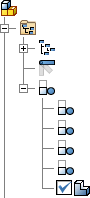
- Když sestavu otevřete, určete směs reprezentací, abyste mohli dosáhnout požadovaného pracovního zobrazení a účinnosti modelování.
Plánování účinnosti
- Než začnete součásti vytvářet, naplánujte strukturu nejvyšší sestavy a podsestavy. Hierarchie zlepšuje výkon.
- Vytvářejte logické podsestavy a spojujte je do větších sestav. Podle potřeby použijte při vytváření podsestav příkazy Zvýšit úroveň a Snížit úroveň.
- Nechejte všechny komponenty použité v podsestavě ve stejném adresáři.
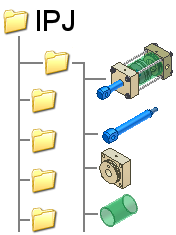
- Vytvořte sdílený síťový adresář pro komponenty, které bude sdílet mnoho konstruktérů na mnoha projektech.
- Přiřaďte shrnutí a vlastnosti projektu samostatným komponentám.
- Vytvořte jedinečnou šablonu a používejte ji na tvorbu komponent pro specifický projekt nebo podsestavu. Nadefinujte předem do šablony společné vlastnosti, aby všechny komponenty vytvořené z této šablony měly stejné vlastnosti.
- Vyhledejte atributy uvnitř a mimo aplikaci Autodesk Inventor a vyhledejte tak potřebné soubory komponent.
- Uložte a pojmenujte atributy hledání, které pravděpodobně znovu použijete.
Správa vztahů sestavy
- Podle potřeby můžete k určení pozice a pohybu jednotlivých součástí použít libovolný počet vztahů. Vztahy zabírají místo v paměti.
- Vyhněte se nadbytečnosti. Použitím příkazu Povolit analýzu nadbytečných vztahů v dialogu Možnosti aplikace na kartě Sestava zkontrolujte, zda nejsou některé spoje nadbytečné. Odstraňte nadbytečné vztahy. Důležité: Vypněte možnost po dokončení analýzy.
- Ukotvením alespoň jedné komponenty v každé sestavě optimalizujete požadované řešení.
- Pokud je to možné, použijte pro všechny vztahy společnou referenci. Pokud spojíte všechny součásti s jednou společnou součástí nebo geometrií, zvýšíte tím výkon a omezíte složitost. Použijte například pracovní prvky Počátek k určení polohy součásti v sestavě, kdykoliv je to možné.
- Spojte symetrické sestavy se středovými rovinami a osami.
- Použitím iVazeb omezte zatížení a vynuťte konzistentnost.
- Chcete-li vyhledat vztah, přepněte prohlížeč ze Zobrazení sestavy na Zobrazení modelu. Všechny vztahy budou shromážděny ve složce Vztahy v prohlížeči.
- Pozastavte kurzor v prohlížeči nad vztahem, aby se zvýraznil v grafickém okně.
- Nepoužívejte vztahy u konstrukčních prvků, které lze později v procesu tvorby návrhu odstranit.
- Pozastavením kurzoru nad ikonou vztahu v prohlížeči zobrazíte všechny informace o vlastnostech zvýrazněného vztahu.
- Pozastavením kurzoru nad značkou vykřičníku v prohlížeči zobrazíte informace o neřešitelném vztahu.
- Opravte chyby modelu před odstraněním nebo změnou vztahů.
- Najděte a opravte nebo vypněte všechny chyby vztahů. Použijte aplikaci Design Doctor k izolování komponent.
Nalezení chyb vztahů
Vztahy s chybami jsou označeny žlutými značkami.
- Chcete-li vidět všechny vztahy v sestavě, rozbalte složku vztahů v horní části hierarchie prohlížeče.
- Zvýrazněte chybný vztah, aby se zvýraznily propojené součásti, a potom vztah v grafickém okně zvětšete.
- Pomocí příkazu Volný posun přesuňte komponentu. Elastický pás ukazuje připojení k jiným komponentám. Symboly spojení a chyb se zobrazí v grafickém okně. Chcete-li zobrazit možnosti vztahu, klikněte na něj pravým tlačítkem.
- Klikněte na vztah pravým tlačítkem a vyberte položku Druhá polovina k rozbalení prohlížeče a obnovení zaměření prohlížeče na druhou polovinu vybraného vztahu.
- Klikněte pravým tlačítkem na konfliktní vztah a vyberte položku Diagnostikovat, čímž zobrazíte dialog Analýza konfliktu vztahů. Pomocí dialogu Analýza konfliktů vztahů můžete vztahy vypnout nebo odstranit a vyřešit tak chyby ve vztazích.
- Použijte pomůcku Design Doctor pro stanovení diagnózy a návrhu řešení chybných vztahů.
- Chcete-li zobrazit pouze komponenty, kterých se vztah týká, klikněte na vztah pravým tlačítkem a vyberte položku Izolovat komponenty.
Uspořádání souborů s návrhy ve struktuře složek
Dbejte na to, abyste neukládali všechny soubory sestavy do jedné složky. Když bude muset aplikace Autodesk Inventor vyhledat správný soubor prohledáváním stovek nebo tisíců souborů v jediné složce, může otevření souborů trvat dlouho. V rámci názvu souboru ukládá Autodesk Inventor cestu ke složce, kde se soubor nachází. Když bude ve složce méně souborů, potom soubor snadno najdete a rychleji otevřete. Je-li to možné, umístěte komponenty podsestavy do stejného adresáře.